EAS系统标准操作手册固定资产解读.docx
《EAS系统标准操作手册固定资产解读.docx》由会员分享,可在线阅读,更多相关《EAS系统标准操作手册固定资产解读.docx(60页珍藏版)》请在冰豆网上搜索。
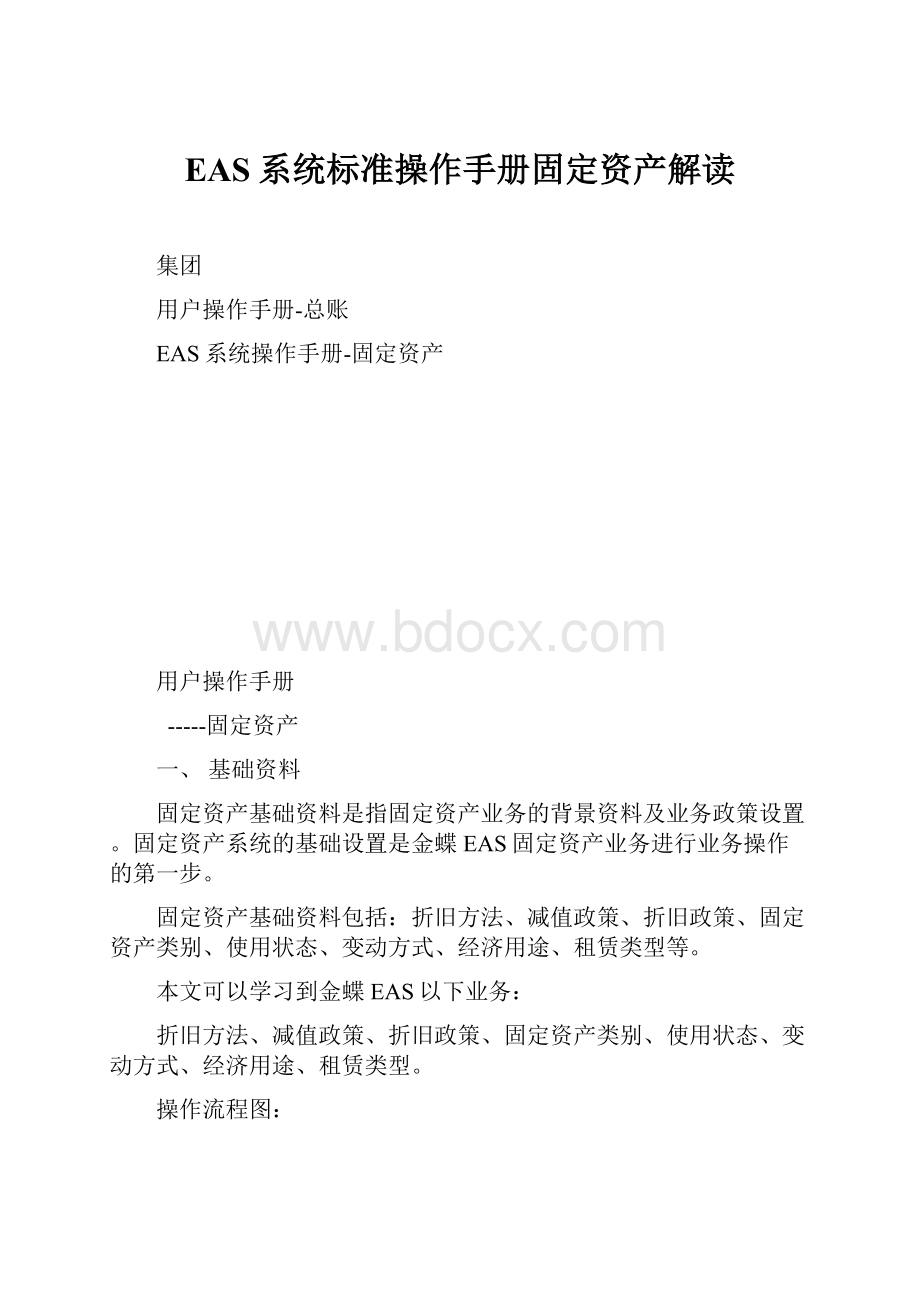
EAS系统标准操作手册固定资产解读
集团
用户操作手册-总账
EAS系统操作手册-固定资产
用户操作手册
-----固定资产
一、基础资料
固定资产基础资料是指固定资产业务的背景资料及业务政策设置。
固定资产系统的基础设置是金蝶EAS固定资产业务进行业务操作的第一步。
固定资产基础资料包括:
折旧方法、减值政策、折旧政策、固定资产类别、使用状态、变动方式、经济用途、租赁类型等。
本文可以学习到金蝶EAS以下业务:
折旧方法、减值政策、折旧政策、固定资产类别、使用状态、变动方式、经济用途、租赁类型。
操作流程图:
1如何管理折旧方法
折旧方法系统预设七种常用折旧方法。
在实际业务中可以定义新的折旧方法,详细新增折旧方法操作请参考系统操作手册。
折旧方法是全局共享的基础资料,只有在根管理单元才能进行维护,下属企业自动继承管理单元的折旧方法。
下属组织不允许修改和删除管理单元中系统预设的折旧方法。
操作演示:
在金蝶EAS主界面,选择〖功能菜单〗->〖资产管理〗->〖固定资产〗->〖固定资产〗->〖基础设置〗->〖折旧方法〗查看如下图。
注意:
井巷折旧法:
矿产企业专用折旧方法,只适合矿产企业专用。
自用物业直线法:
物业专用折旧方法。
2如何管理折旧政策
固定资产折旧政策是用于描述资产折旧的规则与策略的基础资料,是集团共享的基础资料。
折旧政策只有在登录根管理单元才能新增、修改,子公司和子集团不能自定义折旧政策。
若子集团或子公司使用不同折旧政策,必须由集团在根管理单元中统一制定多个折旧政策。
折旧政策一经使用不能被修改和删除。
折旧政策是固定资产类别的必录项,直接影响固定资产折旧的计提。
任务:
增加名称为“集团折旧政策”的统一折旧政策。
操作演示:
折旧政策新增:
在金蝶EAS主界面,选择〖功能菜单〗->〖资产管理〗->〖固定资产〗->〖固定资产〗->〖基础设置〗->〖折旧政策〗双击【新增】如下图
折旧政策修改:
路径同上,如下图:
选择要选择需要修改的折旧政策,然后在工具栏上“修改”进入折旧政策修改界面(与折旧新增界面类似)修改所需的项目以后保存。
已经使用的折旧政策不允许修改。
3如何管理减值政策
减值准备政策是系统预设基础资料,包括:
001减值;002减值,允许转回;003减值,不允许转回。
减值政策全局共享资料,集团资产会计统一维护。
减值政策是固定资产类别必录项之一,直接影响固定资产日常处理减值准备的计提。
操作演示:
在金蝶EAS主界面,选择〖功能菜单〗->〖资产管理〗->〖固定资产〗->〖固定资产〗->〖基础设置〗->〖减值政策〗查看。
4如何管理固定资产类别
固定资产类别是满足用户对固定资产进行分类管理的要求。
固定资产类别是在根管理单元中控制级次,日常应用中通常有两种模式:
一种在根管理单元中控制所有级次,下级组织单元直接引用;二种是在根管理单元中控制一级级次,下级组织单元各自定义二级或二级以上级次。
固定资产类别是固定资产卡片必录项之一,直接影响固定资产所有业务管理。
操作前提:
计量单位、折旧政策,减值政策已经维护完毕。
操作演示:
步骤1:
集团资产会计登录根管理单元(集团)
在金蝶EAS主界面,选择〖功能菜单〗->〖资产管理〗->〖固定资产〗->〖固定资产〗->〖基础设置〗->〖固定资产类别〗双击“新增”如下图
黄色底色为必录项。
项目中带“
”不允许手工录入,需点击或者通过“F7”进入相应的项目选择。
若固定资产类别需新增二级明细,那么“集团控制级次”就需在一级时候修改到“2”否则无法新增二级明细。
若固定资产类别被下级单元引用,则不能被修改和删除。
需取消被引用记录以后才能做修改和删除的维护。
固定资产类别界面说明
分类
属性
说明及约束
是否可录入
类别属性
编码
资产的唯一编码
是
名称
资产的名字
手工输入
使用年限
该类卡片预计使用年的默认值,大于0
手工输入
预计净残值率
参与该类卡片预计净残值的计算,大于等于0小于100
手工输入
计量单位
该类卡片的默认计量单位
通过F7选取
预设折旧方法
从折旧方法中选取
通过F7选取
记账分类
该类卡片的记账科目设置,在基础数据中定义
通过F7选取
预设折旧政策
从折旧政策中选取
通过F7选取
集团控制级次
只能在一级集团控制级别中设置,二级控制级别中该功能变灰。
编码规则前缀
手工录入,可以作为此类别卡片的编码前缀
预设减值政策
可选择不减值,减值可冲回和减值不可冲回三种政策
通过F7选择
按评估值计算净值
选中则代表卡片的账面价值以当前最新的评估价值为基础计算,不选中则代表卡片的账面价值以入账时的历史价值为基础计算
步骤2公司资产会计登录下级管理单元
在金蝶EAS主界面,选择〖功能菜单〗->〖资产管理〗->〖固定资产〗->〖固定资产〗->〖基础设置〗->〖固定资产类别〗双击工具栏“引入”如下图
在导入固定资产类别窗口,可以用“全选”引入需要引入记录,也可以通过“取消”或者“删除”来取消、删除引入数据。
同时,案例中集团控制级次2级,公司资产会计可以新增3级别类别。
固定资产类别修改方法与折旧政策修改操作方法类似。
5如何管理使用状态
使用状态是固定资产卡片必录项之一,也可以作为计提折旧的标准,直接关系到卡片的新增和计提折旧。
任务:
集团资产会计在根管理单元中定义所有使用状态,下级组织单元直接引用根管理单元中使用状态资料。
操作演示:
步骤1集团资产会计登录系统定义使用状态。
在金蝶EAS主界面,选择〖功能菜单〗->〖资产管理〗->〖固定资产〗->〖固定资产〗->〖基础设置〗->〖使用状态〗如下图
编码:
手工录入,集团内不重复;
名称:
手工录入;使用状态名称;
集团控制级次:
集团控制级次数,如:
使用状态需新增二级明细,那么“集团控制级次”就需要在一级修改到“2”,否则无法新增二级明细;
计提折旧:
如果固定资产是否计提折旧取决于卡片的使用状态,那么对使用状态“计提折旧”选项也需做相应的控制;
描述:
非必录项,使用状态文字说明。
操作说明:
步骤2公司资产会计登录下级管理单元引用集团使用状态。
在金蝶EAS主界面,选择〖功能菜单〗->〖资产管理〗->〖固定资产〗->〖固定资产〗->〖基础设置〗->〖使用状态〗如下图
在导入固定资产类别窗口,可以用“全选”引入需要引入记录,也可以通过“取消”或者“删除”来取消、删除引入数据。
同时,案例中集团控制级次2级,公司资产会计可以新增3级别类别。
6如何管理变动方式
固定资产变动方式是固定资产在进行新增、变更、清理、调拨、盘点等业务时,需要定义的资产变动的业务原因。
任务:
集团资产会计统一制定,下属各企业资产会计直接引用。
操作演示:
步骤1集团资产会计登录根管理单元定义固定资产卡片变动方式
从金蝶EAS的主界面,选择〖资产管理〗->〖固定资产〗->〖基础设置〗->〖变动方式〗,选中某个节点,点击〖新增〗按钮,如下图所示:
编码:
手工录入,不允许重复;
名称:
手工录入,变动方式名称;
对方科目:
非必录项;
集团控制级次:
团控制级次数,如:
使用状态需新增二级明细,那么“集团控制级次”就需要在一级修改到“2”,否则无法新增二级明细;
步骤2公司资产会计登录下级组织单元引入集团定义的固定资产卡片变动方式。
金蝶EAS的主界面,选择〖资产管理〗->〖固定资产〗->〖基础设置〗->〖变动方式〗,选中某个节点,点击【引入】按钮,如下图所示:
操作说明:
首先在工具栏点击【引入】按钮,弹出“导入变动方式”窗口,在窗口界面用【全选】【全清】和【选择】来控制需要引入的数据。
7如何管理经济用途
固定资产经济用途是表明固定资产经济属性的重要内容。
分析:
经济用途是系统预设基础资料。
经济用途一级节点需在根管理单元中维护,下级组织单元可增加下级节点。
经济用途是固定资产卡片必录项。
案例中集团所有的下级组织单元直接引用根管理单元集团的经济用途数据。
操作演示:
类似变动操作方法。
8如何管理租赁类型
租赁类型是对资产租赁的性质划分。
租赁类型是系统预设的基础资料,分为经营性租赁和融资租赁。
租赁类型全局共享受资料,在金蝶EAS系统中所有下级组织单元自动继承管理单元的租赁类型资料,暂时不提供新增,修改,和删除的功能。
租赁类型是处理固定资产租赁业务必不可少的基础资料。
9如何管理模拟折旧方案
模拟折旧方案是因纳税调整、多会计准则调整、行业性要求等需要对同一资产按不同折旧方法、不同折旧要素进行折旧。
模拟折旧方案只能在具体实体财务组织中维护
操作演示:
从金蝶EAS的主界面,选择〖资产管理〗->〖固定资产〗->〖基础设置〗->〖模拟折旧方案〗进入模拟折旧方案界面。
用户需要新增一个模拟折旧方案时,点击【新增】进入模拟折旧方案新增界面。
如下图所示:
界面字段说明
属性
说明及约束
编码
名称
模拟折旧政策
选择至少一个折旧政策
模拟折旧方法
选择至少一个折旧方法
模拟折旧要素
包括资产原值、评估价值、累计折旧、减值准备、预计使用寿命、已使用寿命、残值率,可以手工录入模拟的数值
10如何管理评估方法
评估方法是进行固定资产评估的具体方法。
案例:
集团资产会计定义评估方法,下属各企业自动继承集团定义的评估方法。
操作演示:
从金蝶EAS的主界面,选择〖资产管理〗->〖固定资产〗->〖基础设置〗->〖评估方法〗进入评估方法界面双击工具栏“新增”如下图:
编码:
手工录入,不允许重复;
名称:
手工录入,评估方法名称;
描述:
非必录项,评估方法文字性说明;
计算公式:
手工定义,评估方法计算公式。
11如何管理评估方案
评估方案是在进行资产评估时,对评估的对象、评估的要素、财务核算规则作一个规定。
评估方案只能登录具体的组织单元实体中维护。
案例中集团是虚体,不能定义评估方案,只能登录某一实体(集团)进行新增、修改、删除的操作。
操作演示:
从金蝶EAS的主界面,选择〖资产管理〗->〖固定资产〗->〖基础设置〗->〖评估方案〗进入评估方案界面“新增”如下图。
界面属性列表说明
属性
说明及约束
是否可录入
编码
手工录入
是
名称
手工录入
是
评估目的简述
文字性说明
是
评估方法
该评估方案适用的评估方法
F7选择
评估项目
可以进行评估的卡片项目,
通过-><-从候选项目选取
会计处理规则
分总体规则,具体参数两部分。
其中总体规则分不处理、账项调整两项。
当选择不处理时,“会计处理规则”里的其他参数均不可选择;当选择账项调整时,“会计处理规则”里的其他参数可选择。
评估目的、对象及范围详细说明
是
评估程序说明
是
二、固定资产系统设置
1概述
系统设置主要设置固定资产操作规范。
系统状态控制设置固定资产启用期间和控制与总账联用状态。
1.1系统设置案例
任务:
集团决定在2012年1月启用固定资产,固定资产系统与总账系统关联启用。
1.1.1如何设置参数
固定资产参数设置分为“参数列表”、“其它参数”两部分。
参数列表
操作演示:
从金蝶EAS的主界面,选择〖系统平台〗->〖系统配置〗->〖参数设置〗,进入“参数设置”,选择〖资产管理〗->〖固定资产〗进入【参数列表】。
如下图所示:
参数说明请参见《金蝶EAS参考指南-固定资产》。
步骤2其它参数
操作演示:
从金蝶EAS的主界面,选择〖系统平台〗->〖系统配置〗->〖参数设置〗,进入“参数设置”,选择〖资产管理〗->〖固定资产〗进入“其他参数”。
如下图所示:
1.1.2系统控制状态
任务:
集团决定在2012年1月启用固定资产,固定资产系统与总账系统关联启用。
在金蝶EAS系统里,所有系统在开始使用前,都必须设置该系统的启用期间。
固定资产系统可单独使用,也可和总账关联使用,在关联使用模式下,固定资产只能同时或者晚于总账启用。
并且启用时固定资产和总账科目账目一致。
操作演示:
在金蝶EAS主界面,选择〖功能菜单〗->〖系统平台〗->〖系统配置〗->〖系统状态控制〗,双击进入“系统状态控制”界面,如图所示:
操作说明:
固定资产的启用期间2012年1期。
注意:
固定资产既可独立使用也可与总账系统关联使用。
联用的前提是:
固定资产与总账系统都已经启用;固定资产与总账系统的期间一致;固定资产系统启用的初始余额与总账一致。
联用后的当期,固定资产系统或总账系统反结账、反初始化时必须先取消联用。
联用后,固定资产必须先于总账结账。
否则总账不能结账。
三、固定资产初始化业务
1.1.1.1概述
固定资产初始化卡片的录入实际上录入固定资产在系统使用之前的卡片信息和账务信息。
本章可以学习到金蝶EAS以下业务:
●如何进行初始化卡片录入
1.1.1.2如何进行初始化卡片录入
任务:
录入固定资产初始化卡片并与总账对账以后结束初始化。
操作前提:
●固定资产基础资料全部维护完成。
●固定资产编码规则建立完成。
操作演示:
从金蝶EAS的主界面,选择〖资产管理〗->〖固定资产〗->〖初始化〗弹出“固定资产卡片初始化”页面,双击工具栏“新增”如图
步骤1录入基本信息
步骤2录入基本信息后。
用户切换到“原值与折旧”页面。
如下图所示:
步骤3“原值与折旧”页签录入完毕以后切换到“核算信息”如下图
建议:
如果固定资产类别有定义固定资产记账分类,那么上图中核算信息自动携带固定资产分类中定义的科目信息。
步骤4若固定资产还需进行附属设备管理,那么就需录入附属设备信息
进入固定资产卡片新增界面后,下窗体当前页签自动设为“附属设备信息”页,新增一条附属设备信息记录。
如下图所示:
步骤5折旧费用分摊
进入固定资产卡片新增界面后,下窗体当前页签自动设为“折旧费用分摊”页,单击【
】新增一条折旧费用分摊记录。
如下图所示:
步骤6使用部门
进入固定资产卡片新增界面后,下窗体当前页签自动设为“使用部门”页,单击【
】新增一条使用部门记录。
如下图所示:
步骤7固定资产初始化信息
固定资产启用期间如果不是在年初启用,那么就必须录入固定资产初始化信息如下图
若没有录入固定资产初始化信息,那么固定资产系统与总账系统账面不一致,将无法与总账联用。
1.1.1.3结束初始化
在与总账联用的情况下,初始化卡片余额要与总账进行对账,余额相等才允许结束初始化。
对账条件的设置请参见期末处理与总账对账操作。
操作演示:
从金蝶EAS的主界面,选择〖资产管理〗->〖固定资产〗->〖初始化〗弹出“固定资产卡片初始化”页面,双击工具栏“
”。
如果发现初始化数据有错,可进行反初始化操作。
1.1.2固定资产日常处理业务
1.1.2.1概述
操作前提:
●总账和固定资产系统联用;
●固定资产已经结束初始化;
●规则定义维护完毕;
●单据转换规则维护完毕。
1.1.2.2日常处理业务案例
任务1(固定资产新增):
集团2012年1月10日新购爱普生打印机2台,每台6,000元,作为固定资产分配给销售部使用,财务部按有关规定登记入账。
任务2(固定资产变动):
固定资产行政大楼扩建,原值增加200,000元;固定资产奔驰汽车管理部门变更为财务部。
任务3(固定资产报废):
集团报废加工机床一台,弃置费用800,残料收入4,000。
任务4(固定资产拆分):
集团有限公司将固定资产卡片联想计算机100台,按数量平均拆分为10张卡片。
任务5(固定资产调拨):
集团有限公司将方正地电脑5台调入到彩电厂
任务6(计提减值准备):
计提IBM电脑减值准备6000元
任务7(固定资产租赁):
集团向森那美公司签订租赁合同融资性租入原值80,000宝马小轿车一辆,租金每月6,000元,协议押金200,000元。
合同期限5年。
月末进行租金结算。
1.1.2.3如何处理固定资产增加
固定资产的取得,按其来源不同分为:
购置、自建、租入、接受捐赠和盘盈的固定资产等,固定资产到达既定地点或完全建造安装后,资产管理部门或者财务部门需将固定资产的各项资料准备充分,在固定资产系统中录入卡片资料,并进行相应的账务处理。
任务1:
集团2012年1月10日新购爱普生打印机2台,每台6,000元,作为固定资产分配给销售部使用,财务部按有关规定登记入账。
上述任务属于固定资产购置,公司资产会计将此固定资产各项资料准备充分后新增固定资产卡片,审批生效后按公司现行固定资产管理制度登记入账。
处理此类业务分三步:
卡片新增,审批,登记入账(生成凭证)。
业务场景一:
集团没有定义固定资产工作流,公司资产会计直接对固定资产卡片进行审核。
步骤1固定资产卡片新增
操作演示:
选择〖资产管理〗->〖固定资产〗->〖业务处理〗->〖固定资产增加〗进入固定资产增加界面。
如下图所示:
操作说明:
依次在上图录入固定资产基本信息、原值与折旧、核算信息。
以及使用部门和折旧费用分摊项目。
黄色为必录项,凡是“
”项目不允许手工录入,直接选取。
保存以后提交卡片。
详细卡片界面介绍参见初始化卡片录入介绍。
步骤2固定资产卡片审核
操作演示:
选择〖资产管理〗->〖固定资产〗->〖业务处理〗->〖固定资产查询〗进入固定资产界面
操作说明:
公司资产会计通过“Ctrl”键或“Shift”键选取一条或多条固定资产卡片点击“
”对固定资产卡片进行审核。
步骤3登记入账(凭证生成)
操作演示:
选择〖资产管理〗->〖固定资产〗->〖业务处理〗->〖固定资产查询〗进入固定资产卡片界面(与固定资产审批界面一致)。
公司会计通过“Ctrl”键或“Shift”键选取一条或多条固定资产卡片点击工具栏“
”。
凭证同步传递到总账系统。
1.1.2.4如何处理固定资产变更
固定资产的变更业务分为两种类型:
一种是需要进行账务处理的变更,如:
原值调增调减、累计折旧调增调减等;二种是不需要进行账务处理的变更,如:
使用部门、折旧方法、折旧费用分配科目的变更。
固定资产调整变动对固定资产折旧的影响取决于固定资产基础资料的折旧政策。
任务2:
固定资产行政大楼扩建,原值增加200,000元;固定资产奔驰汽车管理部门变更为财务部。
上述任务都均属固定资产变更业务案例1涉及金额变化,需生成凭证;案例2使用部门改变,涉及到固定资产折旧费用分配科目的变化,无需生成凭证。
处理此类业务分三步:
卡片新增,审批,登记入账(生成凭证)
业务场景:
案例没有定义工作流。
如实际业务定义工作流动操作与固定资产增加操作类似。
集团有限公司行政大楼扩建,原值增加200,000元。
步骤1
操作演示:
在金蝶EAS主界面,选择〖功能菜单〗->〖资产管理〗->〖固定资产〗->〖固定资产〗->〖业务处理〗->〖固定资产变更〗“新增”进入过滤界面如图:
操作说明:
先点“卡片查询”找到要进行变动处理的卡片。
双击打开如下图:
注意:
直接在固定卡片查询功能中直接选择此卡片。
操作说明:
在界面上更改需变更的项目,例如:
办公大楼原值增加20.000,同时“变更方式”也做相应的调整。
步骤2将变更记录生成记账凭证。
操作演示:
在金蝶EAS主界面,选择〖功能菜单〗->〖资产管理〗->〖固定资产〗->〖固定资产〗->〖业务处理〗->〖固定资产变更〗选择固定资产卡片变更记录,点击工具栏“生成凭证”直接生成凭证传递到总账。
操作说明:
操作方法与固定资产增加生成凭证方法类似。
1.1.2.5如何处理固定资产清理
固定资产的清理即固定资产的减少,主要减少的原因有:
固定资产投资转出、报废、盘亏、清理。
固定资产清理业务包括投资转出、盘亏、清理……
任务3:
集团报废加工机床一台,弃置费用800,残料收入4.000
本任务属于固定资产清理业务,集团资产会计根据公司有关规定对此固定进行清理,并做相应的账务处理。
固定资产清理业务一般流程为:
卡片清理,审批,登记入账(生成凭证)
业务场景:
由公司资产会计直接对固定资产卡片清理并做相应的账务实处理。
如果固定资产清理定义工作流,参考固定资产新增业务流操作。
步骤1卡片清理
操作演示:
从金蝶EAS的主界面选择〖资产管理〗->〖固定资产〗->〖业务处理〗->〖固定资产清理〗。
在登录卡片序时簿时,系统会自动弹出固定资产卡片查询框,此时输入条件,点击确定,即可进行查询,结果显示在卡片序时簿界面中,然后选择卡片,点击相应按钮,进行后继操作。
选中的卡片显示在清理单界面中(清理的数量,弃置费用、出售金额,残值收入等)如下图
操作说明:
案例中固定资产卡片中资产数量3,报废其中的一台。
如果全部报废,那么此张固定资产卡片金额为零。
步骤2固定资产清理记录审批
操作演示:
在金蝶EAS主界面,选择〖功能菜单〗->〖资产管理〗->〖固定资产〗->〖固定资产〗->〖业务处理〗->〖固定资产清理〗选择固定资产卡片清理记录,点击工具栏“审批”操作类似新增固定资产卡片操作。
注意:
操作固定资产清理时每次只能选择一条记录进行相应操作。
步骤3登记入账(凭证生成)
操作演示:
选择〖资产管理〗->〖固定资产〗->〖业务处理〗->〖固定资产清理〗进入固定资产清理卡片界面如下图。
操作说明:
公司会计通过“Ctrl”键或“Shift”键选取一条或多条固定资产卡片点击工具栏“
”生成单张或汇总凭证。
凭证同步传递到总账系统。
1.1.2.6如何处理固定资产拆分
资产拆分是当资产发生部分报损,出售等原因发生卡片数量和价值上的部分减少或因其他原因需要分拆卡片时资产的拆分。
任务4:
集团有限公司将固定资产卡片联想计算机100台,按数量平均拆分为10张卡片。
操作前提:
●固定资产本期已计提折旧。
●本业务启用工作流,工作流动情况:
流程发起人(公司资产会计)新增卡片,流程发起人审核卡片。
固定资产拆分的一般流程:
新增拆分单,审核拆分记录,查看拆分结果。
步骤1拆分单新增。
操作演示:
从金蝶EAS的主界面选择〖资产管理〗->〖固定资产〗->〖业务处理〗->〖固定资产拆分〗进入固定资产拆分序时簿“新增”拆分单,如下图:
操作说明:
系统先弹出一张空白的拆分单,用户填写拆分单抬头信息,然后在“源卡片”页中选择“资产编码”,点击F7按钮,弹出如下卡片选择界面:
\
点击【
】查询,卡片记录列表显示所有已审核的固定资产记录,用户每次只能选择一条记录,点击确定,进入“固定资产拆分-新增”界面。
用户在卡片拆分数量中选取要拆分成的卡片数量,在拆分类型中选择“按数量进行拆分”或者是“按金额进行拆分”,最后选择拆分人和被拆分的卡片的清理方式。
然后点击工具条上的【
】按钮,系统会按用户选择的拆分数量和拆分类型进行自动拆分,并把拆分后的卡片纪录显示在目标卡片明细行中。
用户选择拆分后的新卡片纪录,点击工具条上的【
】,调出卡片编辑界面,在编辑界面中将新卡片信息补录完整,然后点击【
】按钮,退出编辑界面。
用户检查拆分单确认无误后,点击【
】保存,该拆分单将由工作流自动转入审核流程进行审核。
若用户点击【
】暂存,则暂时不会转入审核流程。
若用户需要修改暂存的固定资产拆分单时,则需要选择要更改的拆分单,点击【
】直接进入固定资产拆分单编辑界面进行修改,修改后保存或者暂存。
步骤2拆分单审核
操作演示:
选择〖资产管理〗->〖消